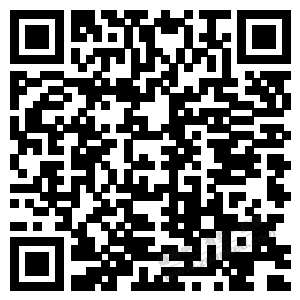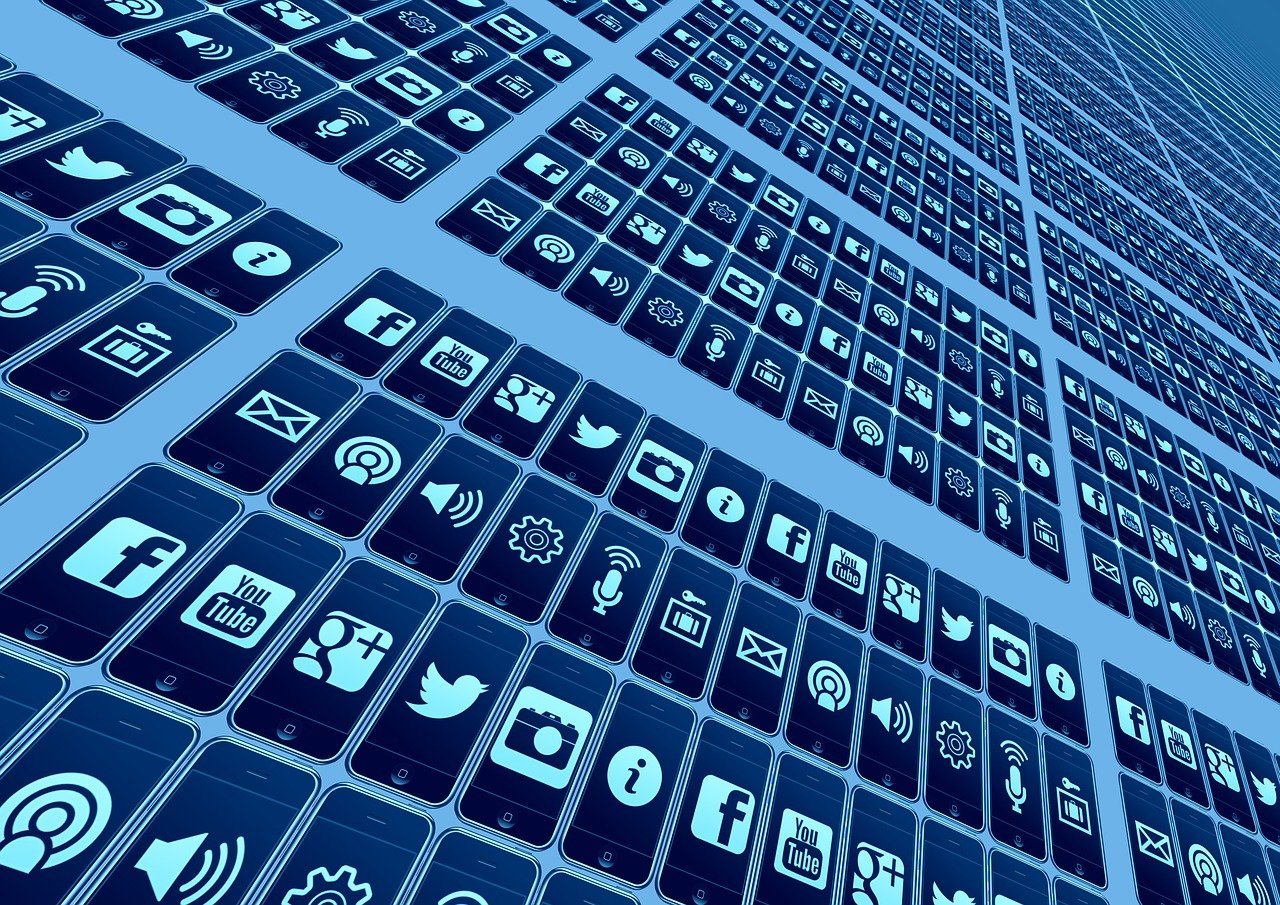在使用乐视电视或乐视盒子时,可能会遇到报错的情况,这可能是由于系统错误、应用程序故障或网络问题引起的,关闭乐视报错,可以采取以下一些方法:
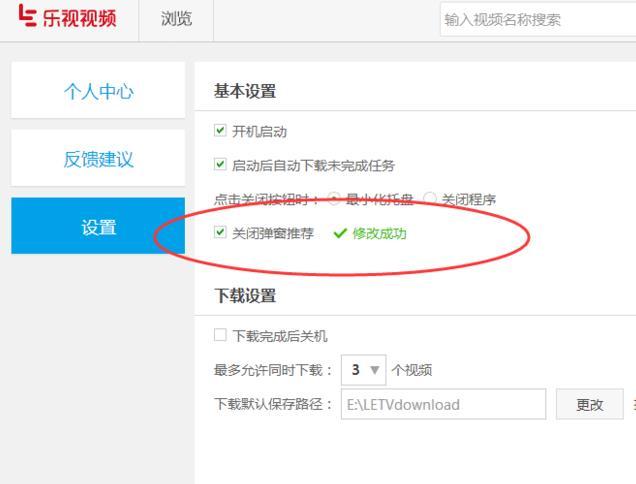
重启设备
最简单且有效的方法是重启设备,很多时候,设备在使用过程中出现的小错误,通过重启可以得到解决,以下是重启乐视电视或盒子的步骤:
1、拿起遥控器,按下电源键。
2、在弹出的电源菜单中,选择“重启”或“关机”选项。
3、等待设备完全关闭后,再次按下电源键开机。
检查网络连接
乐视电视或盒子需要稳定的网络连接才能正常使用,如果网络出现问题,可能会导致报错,请检查以下网络设置:
1、检查网线是否插好,无线网络是否连接正常。
2、进入系统设置,找到网络设置选项,检查网络状态。
3、如果网络连接正常,尝试重启路由器或调整网络设置。
检查系统更新
系统更新可以解决一些已知的错误和问题,请检查以下系统更新相关设置:
1、进入系统设置,找到“系统升级”或“检查更新”选项。
2、检查是否有最新的系统更新,如有,请按照提示完成更新。
3、更新完成后,重新启动设备。
清理缓存
应用缓存可能会导致乐视电视或盒子出现报错,定期清理缓存可以解决这个问题,以下是清理缓存的方法:
1、进入系统设置,找到“应用管理”或“应用程序管理”选项。
2、找到出现报错的应用程序,点击进入。
3、选择“清除缓存”或“清理缓存”选项。
4、清除缓存后,重新启动设备。
卸载问题应用
如果某个应用程序导致设备报错,可以尝试卸载该应用,以下是卸载应用的步骤:
1、进入系统设置,找到“应用管理”或“应用程序管理”选项。
2、找到出现报错的应用程序,点击进入。
3、选择“卸载”或“删除”选项。
4、确认卸载应用,重新启动设备。
恢复出厂设置
如果以上方法都无法解决报错问题,可以考虑恢复出厂设置,但请注意,恢复出厂设置会删除所有用户数据和设置,请提前备份重要数据,以下是恢复出厂设置的步骤:
1、进入系统设置,找到“系统”或“高级设置”选项。
2、选择“恢复出厂设置”或“重置设备”选项。
3、根据提示确认恢复出厂设置。
4、等待设备完成恢复出厂设置,并重新启动。
通过以上方法,应该可以解决乐视电视或盒子出现的报错问题,如果问题仍然存在,建议联系乐视官方客服寻求帮助,在今后的使用过程中,注意定期更新系统、清理缓存和卸载不必要的应用程序,以保持设备运行在最佳状态。